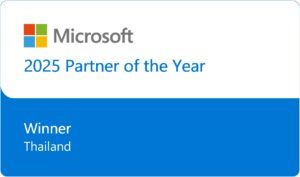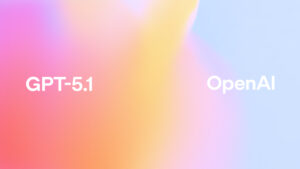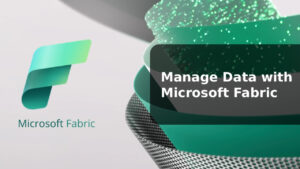การสรุปข้อมูลด้วย AI ใน OneNote เพื่อสรุปบันทึกอย่างรวดเร็ว
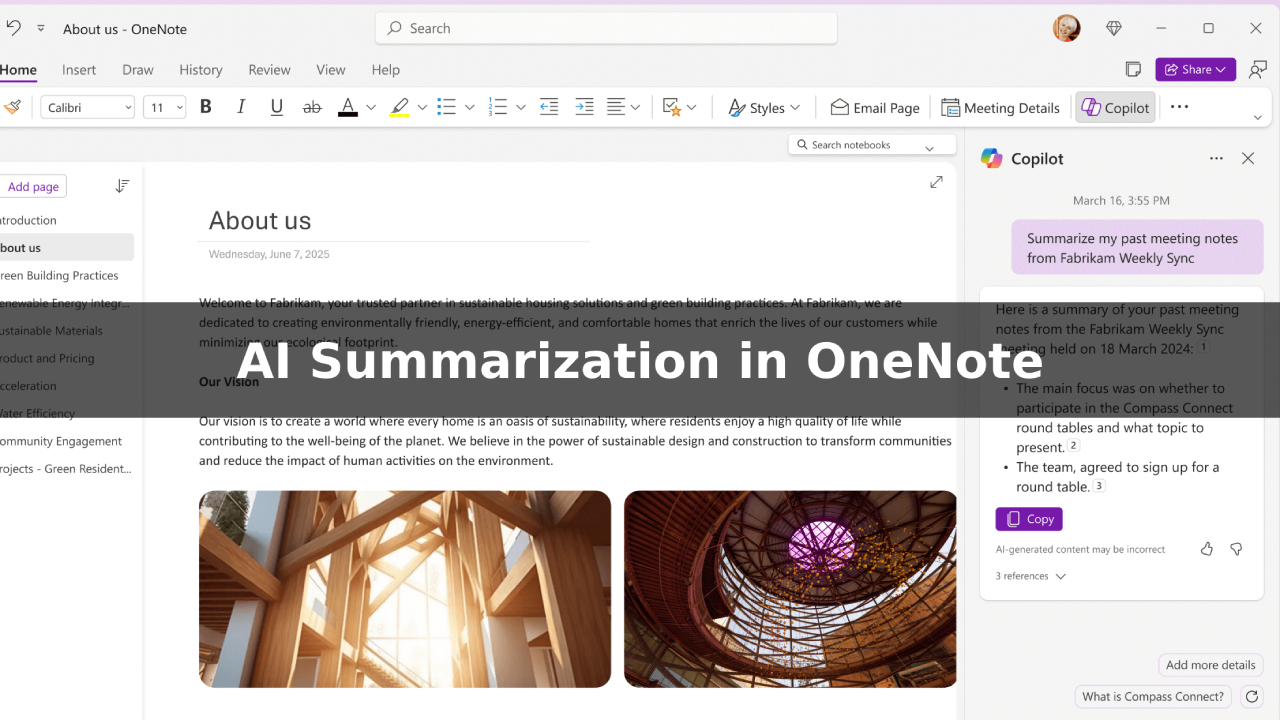
ในโลกที่หมุนเร็วเช่นปัจจุบัน การจดบันทึกไม่ใช่แค่การเก็บข้อมูลเท่านั้น แต่ยังหมายถึงการเข้าถึงและเข้าใจข้อมูลนั้นได้อย่างรวดเร็ว นั่นคือเหตุผลที่ AI summarization in OneNote กลายเป็นตัวเปลี่ยนเกมสำหรับมืออาชีพ นักศึกษา และครูอาจารย์
ด้วยฟีเจอร์ใหม่ที่ขับเคลื่อนด้วย Microsoft Copilot ตอนนี้ OneNote สามารถสร้างสรุปจากบันทึกที่เขียนด้วยมือหรือพิมพ์ได้อย่างชาญฉลาด ไม่ว่าจะเป็นการทบทวนบทเรียน รายงานการประชุม หรือการวิจัยโครงการ AI ช่วยสกัดประเด็นสำคัญและให้คุณดำเนินการต่อได้อย่างรวดเร็ว
AI summarization in OneNote คืออะไร?
AI summarization in OneNote เป็นส่วนหนึ่งของการผสาน Microsoft Copilot ที่ใช้โมเดลภาษาขนาดใหญ่เพื่อเพิ่มประสิทธิภาพการทำงานในแอป Microsoft 365 โดยใน OneNote คุณสามารถ:
- สร้างสรุปเนื้อหาสั้น ๆ จากทั้งหน้า หรือส่วนของโน้ตได้อัตโนมัติ
- ไฮไลต์แนวคิดสำคัญ รายการที่ต้องดำเนินการ และประเด็นสรุป
- แนะนำคำถามต่อยอดหรือเนื้อหาที่เกี่ยวข้อง
- ประหยัดเวลาในการทบทวนโน้ตที่ยาวหรือกระจัดกระจาย
ฟีเจอร์นี้มีให้ใช้งานใน OneNote เวอร์ชันใหม่สำหรับผู้ใช้ Microsoft 365 ที่มี Copilot ซึ่งเป็นส่วนหนึ่งของเวิร์กโฟลว์แบบไร้รอยต่อ
ทำไม AI summarization ถึงสำคัญ
การมีโน้ตเยอะเกินไปกลายเป็นปัญหาที่หลายคนเผชิญ ไม่ว่าจะเป็นการประชุมทั้งวัน หรือจดเลกเชอร์แบบต่อเนื่อง การสามารถสรุปข้อมูลได้อย่างมีประสิทธิภาพช่วยประหยัดเวลาได้อย่างมาก:
ประโยชน์ | สิ่งที่ช่วยได้ |
ความรวดเร็ว | สร้างสรุปจากโน้ตยาวได้ทันที |
โฟกัส | ช่วยเน้นเฉพาะประเด็นสำคัญ |
การจัดระเบียบ | จัดกลุ่มหัวข้อและแนวคิดให้อัตโนมัติ |
การเข้าถึง | เหมาะกับผู้ที่มีสไตล์การเรียนรู้ที่แตกต่าง |
ผลลัพธ์ที่ชัดเจน | ระบุขั้นตอนถัดไปหรือช่องโหว่ของข้อมูลได้ง่าย |
วิธีใช้ AI summarization in OneNote
หากคุณเป็นผู้ใช้ Microsoft 365 ที่มี Copilot สามารถเริ่มต้นได้ง่ายมาก:
ขั้นที่ 1: เปิด OneNote
ใช้แอป OneNote บน Windows (เวอร์ชันล่าสุด) หรือ OneNote บนเว็บผ่านบัญชี Microsoft 365
ขั้นที่ 2: ไปยังหน้าที่ต้องการสรุป
เลือกหน้าโน้ตที่คุณต้องการ ไม่ว่าจะเป็นข้อความที่พิมพ์หรือเขียนด้วยมือ
ขั้นที่ 3: เรียกใช้ Copilot
คลิกไอคอน Copilot หรือคลิกขวาในหน้านั้น แล้วเลือก “Summarize this page”
ขั้นที่ 4: ตรวจสอบสรุปที่สร้างขึ้น
OneNote จะสร้างสรุปในรูปแบบหัวข้อย่อย รายการสิ่งที่ต้องทำ และแท็กที่แนะนำ
ขั้นที่ 5: แก้ไขหรือปักหมุดสรุปไว้
คุณสามารถเก็บสรุปไว้ในหน้านั้น คัดลอกไปยังหน้าถัดไป หรือใช้เป็นรีเฟอเรนซ์ย่อด้านบนของโน้ต
ตัวอย่างการใช้งานจริงของ AI summarization in OneNote
กรณีใช้งาน | สิ่งที่ช่วยได้ |
นักเรียน | สรุปโน้ตเลกเชอร์หรือคู่มือเตรียมสอบ |
ผู้จัดการโครงการ | ดึงรายการที่ต้องดำเนินการจากบันทึกการประชุม |
นักเขียน & นักวิจัย | สรุปบทสัมภาษณ์หรือช่วงไอเดียของโปรเจกต์ |
ครูอาจารย์ | จัดทำสรุปบทเรียนสำหรับนักเรียน |
ผู้บริหาร | อ่านรายงานหรือโน้ตวางแผนในไม่กี่วินาที |
ข้อจำกัดที่ควรพิจารณา
แม้ฟีเจอร์นี้จะทรงพลัง แต่ก็ยังมีข้อจำกัด:
- สรุปอาจขาดบริบทหรือรายละเอียดเล็กน้อย
- การเขียนด้วยมือต้องอ่านออกได้ เพื่อให้ AI ประมวลผลแม่นยำ
- หากโน้ตซับซ้อนหรือไม่เป็นระบบ อาจต้องแก้ไขเพิ่มเติม
- ต้องมีสิทธิ์ใช้งาน Copilot (เฉพาะ Microsoft 365 E3/E5 หรือใบอนุญาต Copilot เท่านั้น)
อย่างไรก็ตาม Microsoft กำลังปรับปรุงโมเดล AI อย่างต่อเนื่องเพื่อเพิ่มความแม่นยำ
สรุปส่งท้าย
AI summarization in OneNote คือตัวอย่างที่ชัดเจนของการใช้ AI เพื่อยกระดับประสิทธิภาพส่วนบุคคล แค่ไม่กี่คลิก คุณก็สามารถเปลี่ยนโน้ตที่กระจัดกระจายให้กลายเป็นข้อมูลที่พร้อมใช้งาน
ไม่ว่าคุณจะเป็นนักศึกษาที่เตรียมสอบ หรือมืออาชีพที่มีประชุมหลายรอบต่อวัน ฟีเจอร์นี้สามารถเปลี่ยนวิธีที่คุณใช้โน้ตให้มีประสิทธิภาพมากขึ้น ลองเปิดใจให้กับ Copilot และให้ AI ช่วยย่นเวลา เพื่อให้คุณมีเวลาโฟกัสกับสิ่งที่สำคัญจริง ๆ ได้มากขึ้น
สนใจผลิตภัณฑ์และบริการของ Microsoft หรือไม่ ส่งข้อความถึงเราที่นี่
สำรวจเครื่องมือดิจิทัลของเรา
หากคุณสนใจในการนำระบบจัดการความรู้มาใช้ในองค์กรของคุณ ติดต่อ SeedKM เพื่อขอข้อมูลเพิ่มเติมเกี่ยวกับระบบจัดการความรู้ภายในองค์กร หรือสำรวจผลิตภัณฑ์อื่นๆ เช่น Jarviz สำหรับการบันทึกเวลาทำงานออนไลน์, OPTIMISTIC สำหรับการจัดการบุคลากร HRM-Payroll, Veracity สำหรับการเซ็นเอกสารดิจิทัล, และ CloudAccount สำหรับการบัญชีออนไลน์
อ่านบทความเพิ่มเติมเกี่ยวกับระบบจัดการความรู้และเครื่องมือการจัดการอื่นๆ ได้ที่ Fusionsol Blog, IP Phone Blog, Chat Framework Blog, และ OpenAI Blog.
Google AI Overview Feature: Smarter Search, Instant Answers
ถ้าอยากติดตามข่าวเทคโนโลยีและข่าว AI ที่กำลังเป็นกระแสทุกวัน ลองเข้าไปดูที่ เว็บไซต์นี้ มีอัปเดตใหม่ๆ ให้ตามทุกวันเลย!
Related Articles
- Microsoft 365 คืออะไร?
- Record Videos in Outlook: A New Way to Communicate with Impact
- Introducing Midjourney V1 Model – Video Generation AI Redefined
- Enhance Collaboration with Microsoft Teams Premium Features
- Maximize Productivity with Microsoft Whiteboard: A Smart Way to Collaborate Visually
- 5 Ways to Boost Productivity for Remote Workers
Frequently Asked Questions (FAQ)
OneNote คืออะไร และใช้ทำอะไรได้บ้าง?
Microsoft OneNote คือแอปจดบันทึกดิจิทัลจาก Microsoft ที่ให้ผู้ใช้สามารถจดโน้ต วาดภาพ แทรกไฟล์ และจัดระเบียบบันทึกในรูปแบบสมุดโน้ต ใช้ได้ทั้งในการเรียน การทำงาน และการจดไอเดียส่วนตัว
OneNote ต่างจาก Word อย่างไร?
OneNote ถูกออกแบบมาเพื่อจดบันทึกแบบอิสระ ผู้ใช้สามารถพิมพ์ตรงไหนก็ได้บนหน้าโน้ต วาดภาพ หรือใส่เสียงได้สะดวก ขณะที่ Word เหมาะกับเอกสารที่มีรูปแบบแน่นอน เช่น รายงานหรืองานพิมพ์
สามารถใช้งาน OneNote ได้ฟรีหรือไม่?
ได้ OneNote มีเวอร์ชันฟรีให้ดาวน์โหลดทั้งบน Windows, macOS, iOS และ Android รวมถึงใช้งานผ่านเว็บ โดยสามารถซิงก์ข้อมูลผ่านบัญชี Microsoft ได้แบบไม่เสียค่าใช้จ่าย
OneNote ทำงานร่วมกับ Microsoft 365 อย่างไร?
เมื่อใช้งาน OneNote ร่วมกับ Microsoft 365 จะได้ฟีเจอร์เสริม เช่น พื้นที่เก็บข้อมูลบน OneDrive เพิ่มขึ้น การแชร์และทำงานร่วมกับผู้อื่นแบบเรียลไทม์ และการเข้าถึงบันทึกจากทุกอุปกรณ์
สามารถใช้ OneNote เพื่อจดเลคเชอร์หรือบันทึกการประชุมได้หรือไม่?
ได้ OneNote เหมาะมากสำหรับการจดเลคเชอร์หรือบันทึกการประชุม โดยสามารถแบ่งหัวข้อ ใส่บันทึกเสียง จัดตาราง สร้างลิสต์งาน และแนบเอกสารประกอบได้ในหน้าเดียว